Xrea是日本GMO Internet Inc公司旗下的免费主机产品,已经提供免费服务有十几年的历史了。GMO Internet Inc公司可能有不少有没听说,但它旗下的Z.com服务器、value-domain域名解析、ConoHa.jp主机等产品相信大部分人都用过,价格便宜且还支持支付宝付款。
Xrea是不少玩免费空间的朋友特别想注册的一个空间,因为Xrea提供的虚拟主机服务既稳定同时功能强大,例如新版的Xrea空间面板就支持自动申请let’s encrypt 免费SSL证书,也支持安装自定义SSL证书。另外,后台还提供了MysqL数据库和网站文件自动备份和恢复功能。
可以说Xrea免费空间在某些方面甚至强于一些便宜的虚拟主机,最重要的是Xrea的服务器位于日本,国内访问Xrea免费空间的速度还是比较快的。一直以来,Xrea免费空间是实行开放注册,新服务器人员满了话又得等下一波才行。从官网来看,Xrea免费空间的服务器已经达到了上百台了。
当然,Xrea空间也有不少的问题,例如空间有强制广告(我新申请的Xrea免费空间并未见到广告,不知道以后有没有)、主机资源限制严格(一些论坛程序等资源消耗大的可能不好跑)。以前Xrea貌似FTP限制日本IP,不过我新申请的Xrea空间FTP等一切使用正常。
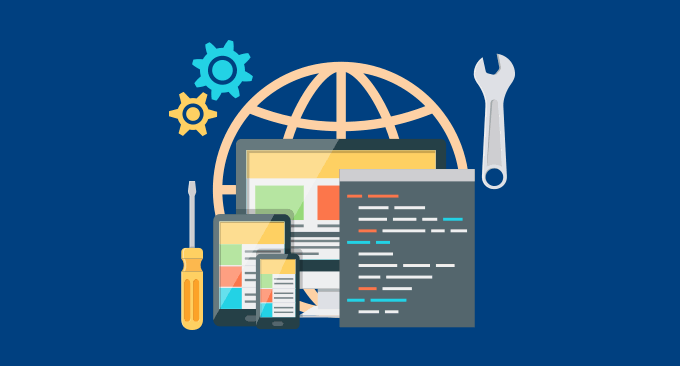
另外,感谢Naifu博主的提醒,当前新开放的Xrea服务器申请可以免费注册一个.shop顶级域名,免费空间+免费域名+免费SSL+日本IP,这样的空间真的很值一试。更多的免费资源与免费空间,你还可以试试:
PS:2018年1月24日更新,有想要免费域名的朋友,可以看看这一家的:AZ.PL波兰域名注册商提供免费的.com,.pl,.eu,.pl和.edu.pl教育域名。
PS:2017年10月7日更新,正在寻找免费VPS主机的朋友,可以试试:VirtualMaster和Dply.co免费VPS主机申请方法-附VPS性能速度评测。
一、新版Xrea免费空间申请
官网:
首先,请到账号注册网址点击注册,填写你个人的基本信息,注册一个value-domain账号。在第四步中,需要填写日本人的个人信息资料,其它的如用户名等可用拼音代替。

账号注册成功后,登录到Xrea网站,然后选择申请免费空间,想要申请一个免费的.shop域名的,直接在申请页面上方填写你想要注册的域名。下面是选择服务器,我注册时已经开放了s1003号服务器了。
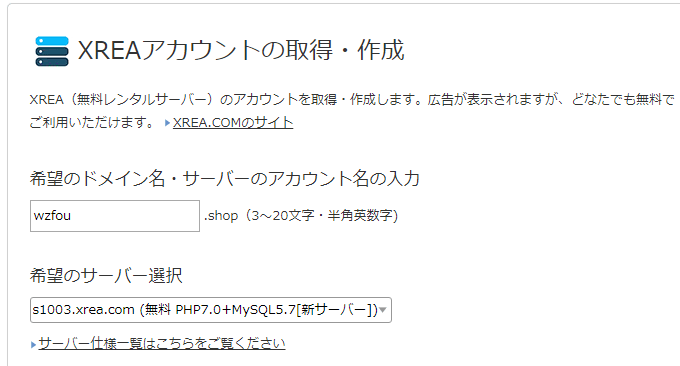
提交注册,稍等一会儿免费空间就开通好了。打开空间面板登录地址,输入你的邮箱收到的Xrea发来的空间后台登录账号与密码。然后在下方选择你选择的服务器地址,最后登录。
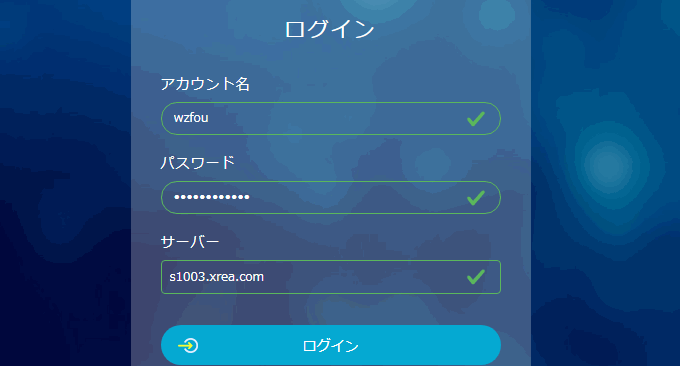
这是Xrea免费空间的后台控制面板,我们建站要用到的域名绑定、网站管理、数据库管理、安全备份等都可以在后台找到。建议使用Chrome自带的翻译来解决语言不通的问题。
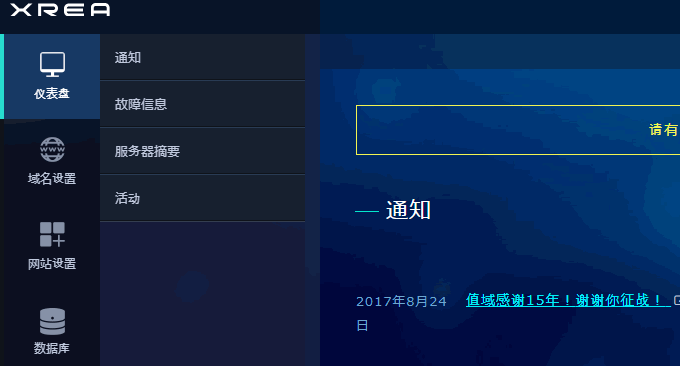
二、新版Xrea免费空间使用
2.1 绑定域名
点击“域名设置”,如果你之前选择申请免费的.shop域名的话,你在域名列表中就可以看到你刚刚申请到的域名了。
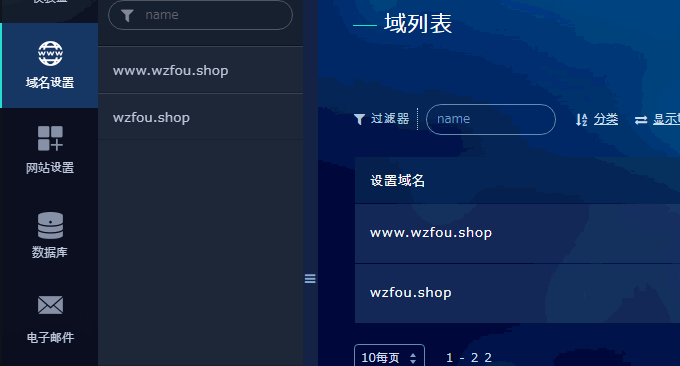
想要绑定自己的域名的话,点击右边的创建新的域名,然后填入你的域名。在绑定域名之前,最好是先把你的域名的DNS解析记录解析到Xrea空间的IP上,以免出现未知的错误。
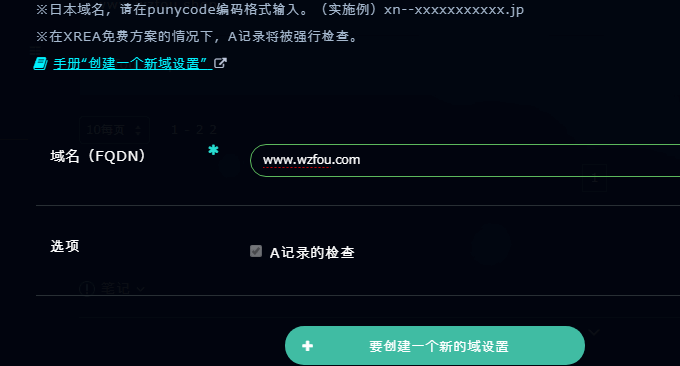
2.2 网站管理
新建与管理网站。这是Xrea空间的网站管理页面,在这里你可以查看已经创建好的网站,也可以点击添加新的网站,在添加新的网站前你需要绑定好域名。已经添加的网站也可以重新修改和配置。(点击放大)
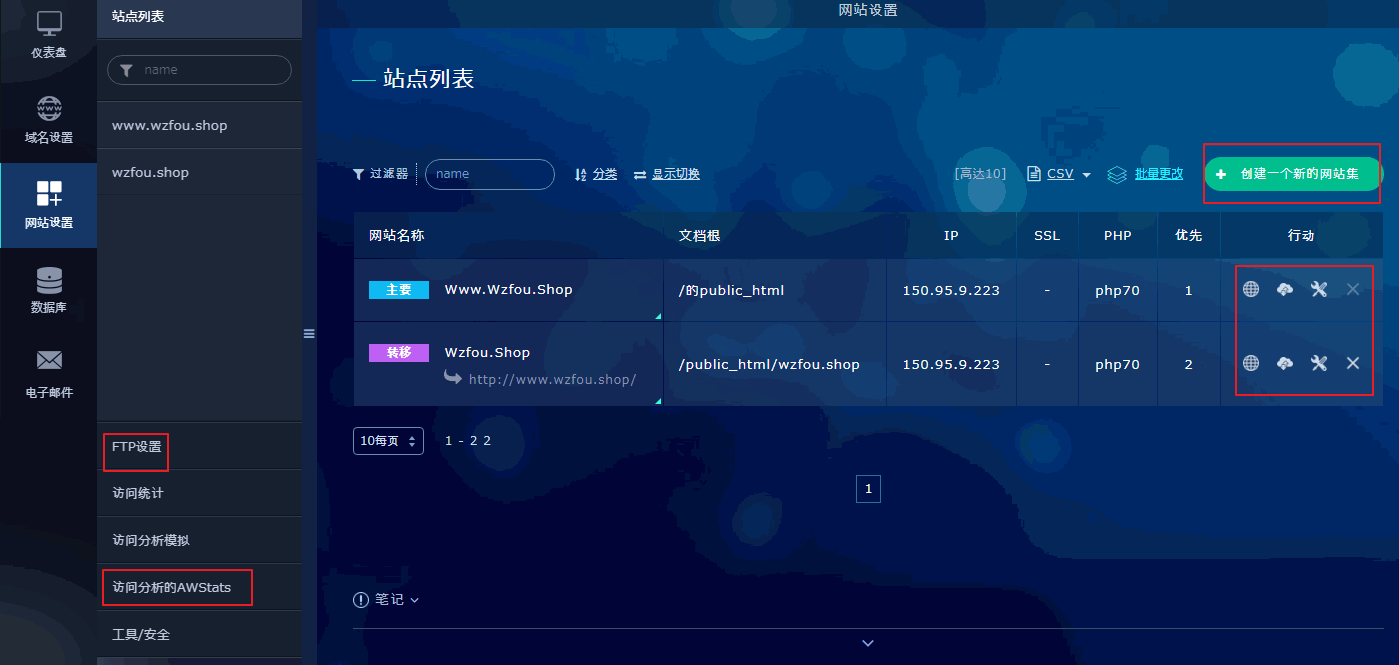
FTP创建账号与使用。在Xrea空间面板中你可以点击网站后面的FTP小图标,直接打开进入到Xrea空间的Web FTP界面,在这里你可以管理空间上的文件,上传、删除、移动等和我们用的FTP客户端是一样的。
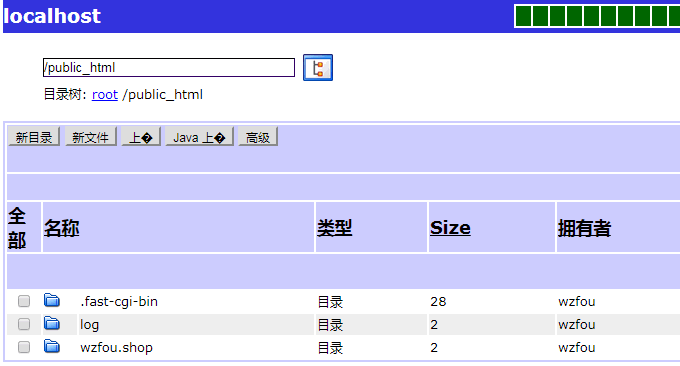
如果有FTP客户端,你可以直接在本地登录Xrea空间。FTP账号和密码你可以在邮件中找到,也可以在上面介绍的新建与管理网站的空间面板中左下方找到。不知道如何填写FTP信息的朋友,可以参考wzfou.com的示例:
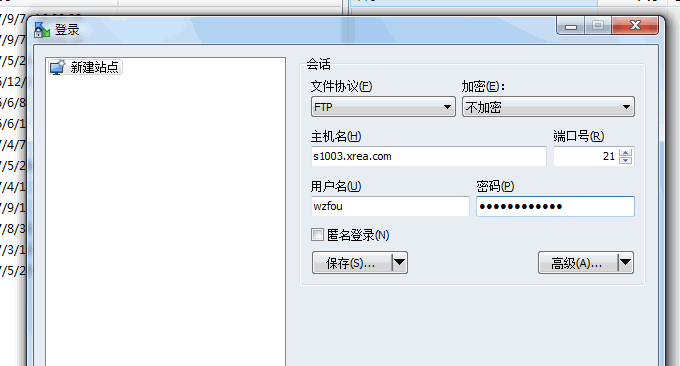
这是FTP客户端成功登录的界面,有了FTP客户端我们管理文件就方便多了。
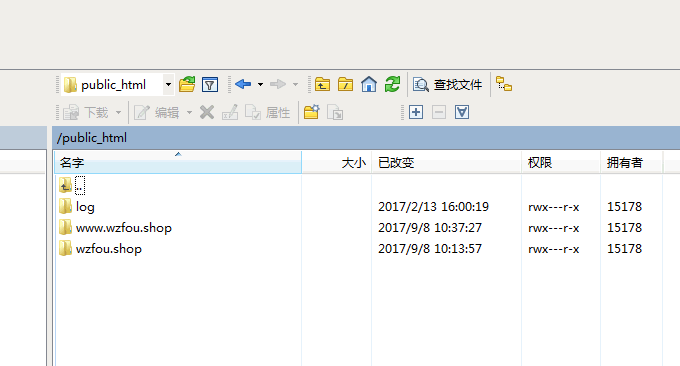
2.3 SSL证书
Xrea开通免费SSL证书。Xrea空间开通免费SSL证书是一件非常简单的事情,你可以在绑定域名时在SSL一栏中选择“免费SSL”,也可以重新编辑网站,然后选择免费SSL证书。
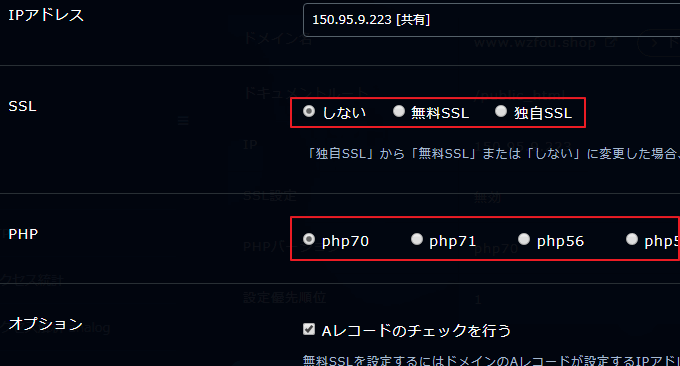
特别要注意的是:如果你是绑定的自己的域名然后开通免费SSL证书,你需要确保域名已经成功解析到了Xrea空间的服务器上。提交,完成免费SSL证书申请。

稍等一会儿,打开你的域名,这时可以看到SSL证书已经成功配置好了。
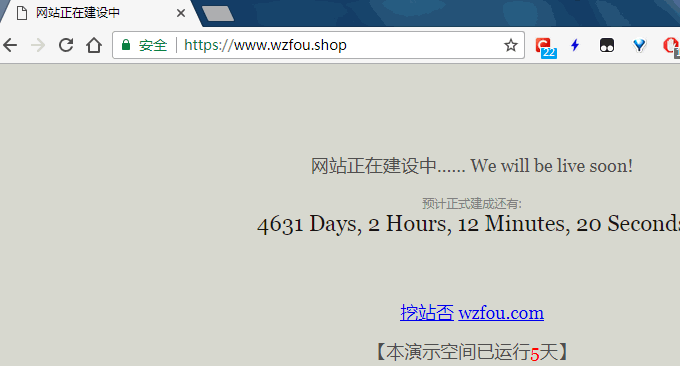
查看SSL证书详情,我们可以看到用的是let’s encrypt 免费SSL证书,有效期是三个月,到期前会自动续期。
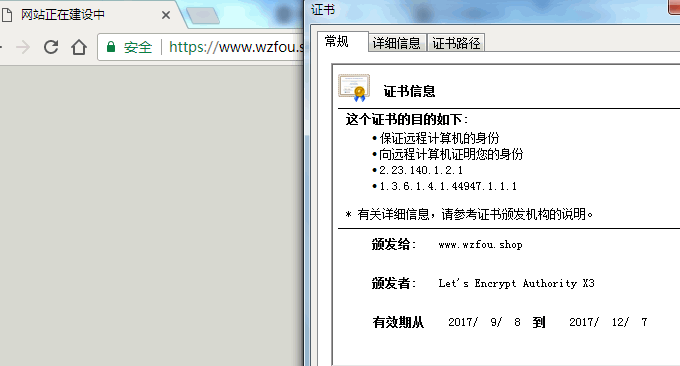
Xrea绑定自己的证书。如果你的域名有自己的证书,你可以在创建网站时选择自定义SSL。
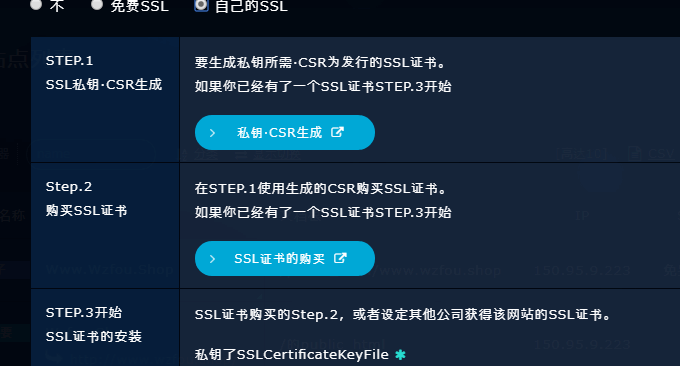
将你的域名SSL证书的CRT、Key和CA CRT填入到Xrea中,再刷新一下就好了。
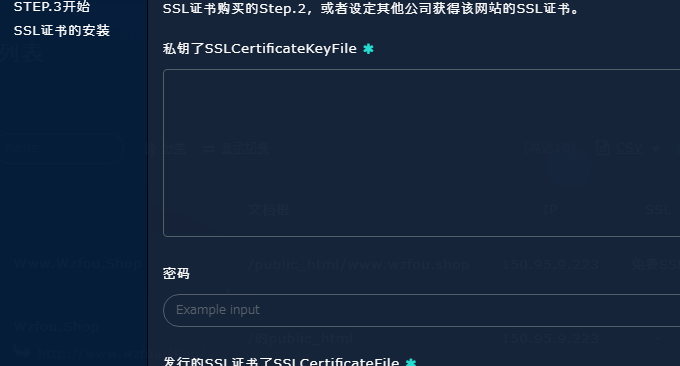
2.4 MysqL数据库
在Xrea空间后台点击“数据库”,然后你就可以创建MysqL数据库了。
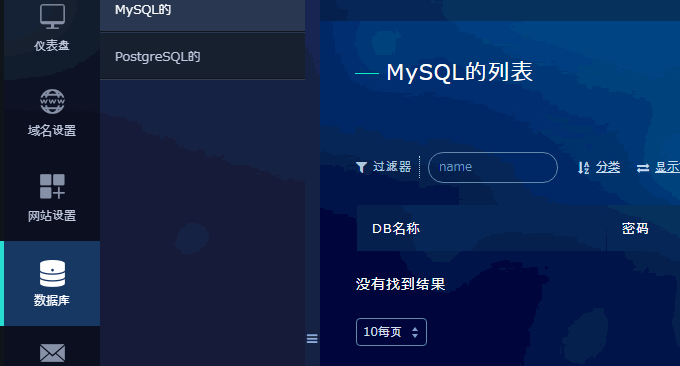
设置好数据库名称、密码,点击创建。
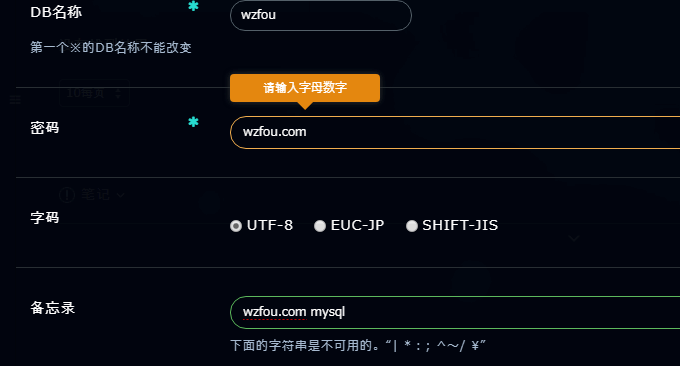
在MysqL数据库列表中可以对已经创建好的数据库进行查看、备份、导出、删除等操作。

Xrea也有PHPMyAdmin管理,不过默认的是没有安装的,你需要点击“工具”中的PHPMyAdmin进行安装。
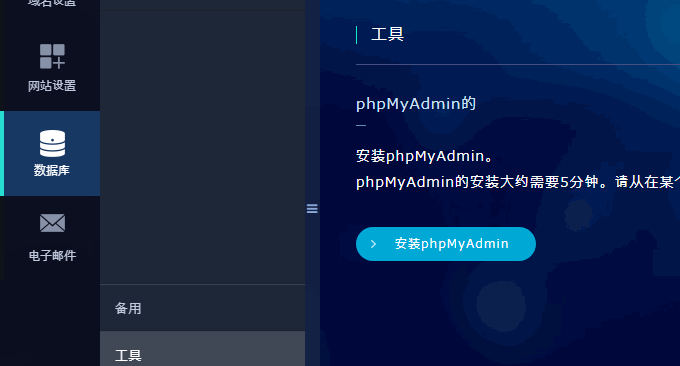
三、新版Xrea免费空间评测
Xrea免费空间服务器位于日本大阪府大阪 gmo.jp,走的IIJ.Net线路,从路由追踪数据来看,Xrea服务器其实与ConoHa VPS差不多,有兴趣的可以对比我之前写的:ConoHa日本VPS主机使用感受。
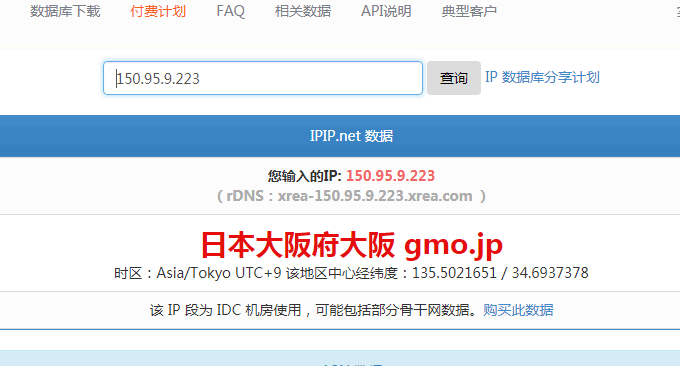
这是Xrea免费空间的Ping值,电信、联通和移动等表现一般。
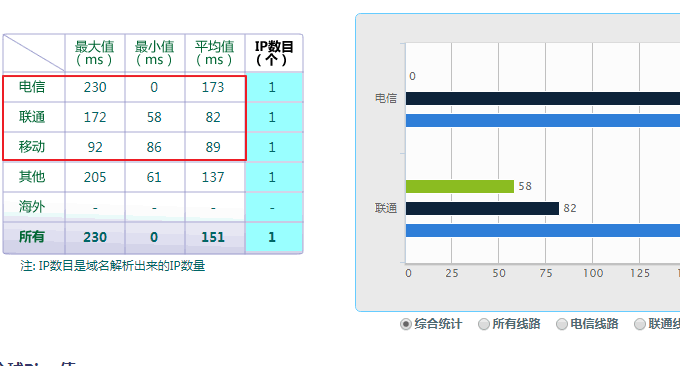
我从本地电信网络上传文件到Xrea免费空间上,速度可以达到满速。
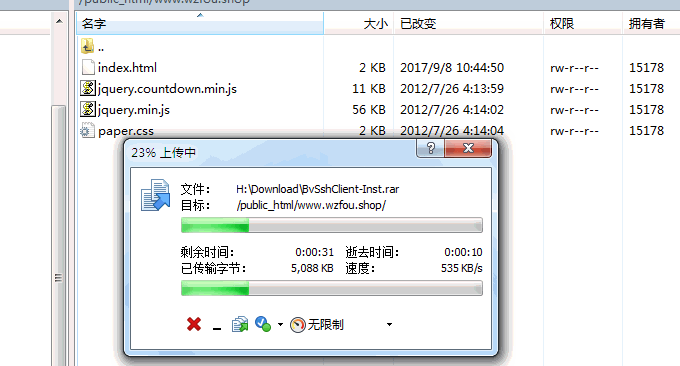
但是Xrea免费空间下载文件到本地的速度有点慢了,保持在100KB/s左右。
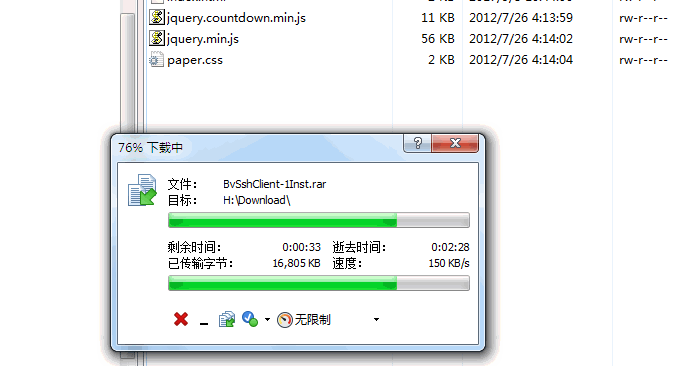
更多体验可以查看演示网站:https://www.wzfou.shop/(.shop免费一年,之后如果我不续期的话该演示网站可能无法打开。)
四、总结
Xrea免费空间稳定。无论从空间的速度,还有后台建站功能,Xrea免费空间都是一个非常优秀的虚拟主机,我从部落开始建立的Xrea免费空间至今也依然保留着,可见Xrea空间对于删除账号并不是很严格。
Xrea空间注意问题。Xrea空间可能会有广告,这一点可以用JS或者CSS的方法去除,但是不建议这么做。Xrea空间支持在后台一键切换PHP版本,从5.5到7.1都可以自由选择。最后,不建议放论坛等程序在Xrea空间上。
PS:2017年12月11日更新,感谢好友的提醒,官方自带去广告功能,只需要在要去广告的页面的<body>后加入<!–nobanner–>即可。
Xrea是不少玩免费空间的朋友特别想注册的一个空间,因为Xrea提供的虚拟主机服务既稳定同时功能强大,例如新版的Xrea空间面板就支持自动申请let’s encrypt 免费SSL证书,也支持安装自定义SSL证书。另外,后台还提供了MysqL数据库和网站文件自动备份和恢复功能。
可以说Xrea免费空间在某些方面甚至强于一些便宜的虚拟主机,最重要的是Xrea的服务器位于日本,国内访问Xrea免费空间的速度还是比较快的。一直以来,Xrea免费空间是实行开放注册,新服务器人员满了话又得等下一波才行。从官网来看,Xrea免费空间的服务器已经达到了上百台了。
当然,Xrea空间也有不少的问题,例如空间有强制广告(我新申请的Xrea免费空间并未见到广告,不知道以后有没有)、主机资源限制严格(一些论坛程序等资源消耗大的可能不好跑)。以前Xrea貌似FTP限制日本IP,不过我新申请的Xrea空间FTP等一切使用正常。
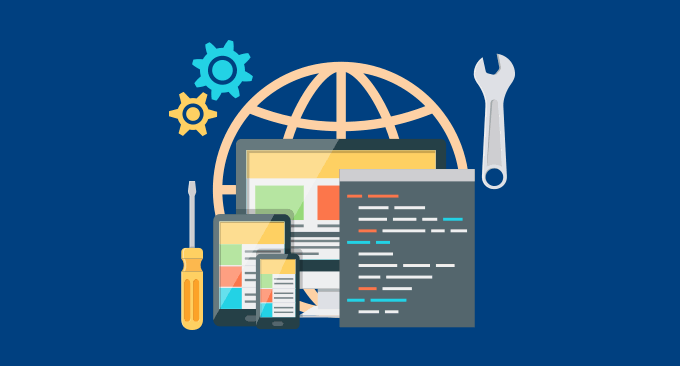
另外,感谢Naifu博主的提醒,当前新开放的Xrea服务器申请可以免费注册一个.shop顶级域名,免费空间+免费域名+免费SSL+日本IP,这样的空间真的很值一试。更多的免费资源与免费空间,你还可以试试:
- BlueMix免费Kubernetes集群申请使用教程-4GB内存支持Root权限登录管理
- 利用MailChimp建立RSS邮件订阅平台-每月免费12000封邮件可加2000用户
- 三大免费工具助你检测VPS服务器真伪-VPS主机性能和速度测试方法
PS:2018年1月24日更新,有想要免费域名的朋友,可以看看这一家的:AZ.PL波兰域名注册商提供免费的.com,.pl,.eu,.pl和.edu.pl教育域名。
PS:2017年10月7日更新,正在寻找免费VPS主机的朋友,可以试试:VirtualMaster和Dply.co免费VPS主机申请方法-附VPS性能速度评测。
一、新版Xrea免费空间申请
官网:
- Xrea:https://www.xrea.com/
- 账号注册:https://www.value-domain.com/signup_buy/
- 空间面板:https://cp.xrea.com
首先,请到账号注册网址点击注册,填写你个人的基本信息,注册一个value-domain账号。在第四步中,需要填写日本人的个人信息资料,其它的如用户名等可用拼音代替。

账号注册成功后,登录到Xrea网站,然后选择申请免费空间,想要申请一个免费的.shop域名的,直接在申请页面上方填写你想要注册的域名。下面是选择服务器,我注册时已经开放了s1003号服务器了。
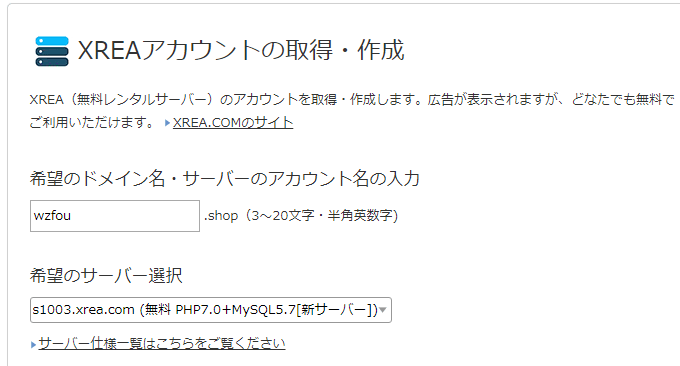
提交注册,稍等一会儿免费空间就开通好了。打开空间面板登录地址,输入你的邮箱收到的Xrea发来的空间后台登录账号与密码。然后在下方选择你选择的服务器地址,最后登录。
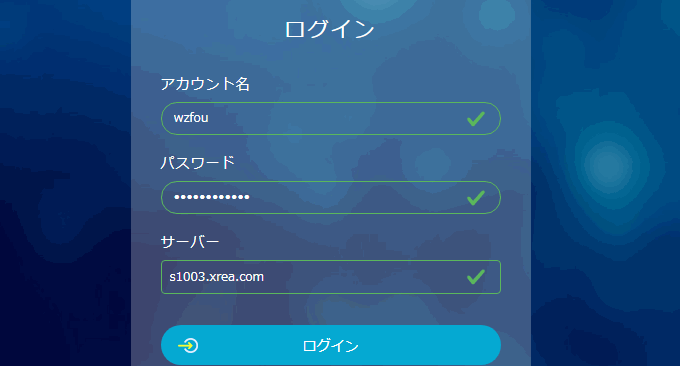
这是Xrea免费空间的后台控制面板,我们建站要用到的域名绑定、网站管理、数据库管理、安全备份等都可以在后台找到。建议使用Chrome自带的翻译来解决语言不通的问题。
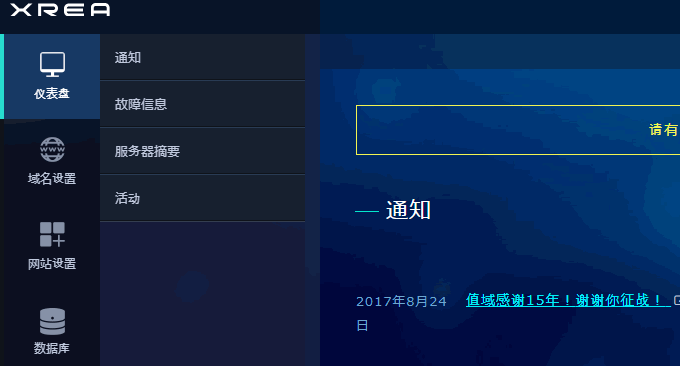
二、新版Xrea免费空间使用
2.1 绑定域名
点击“域名设置”,如果你之前选择申请免费的.shop域名的话,你在域名列表中就可以看到你刚刚申请到的域名了。
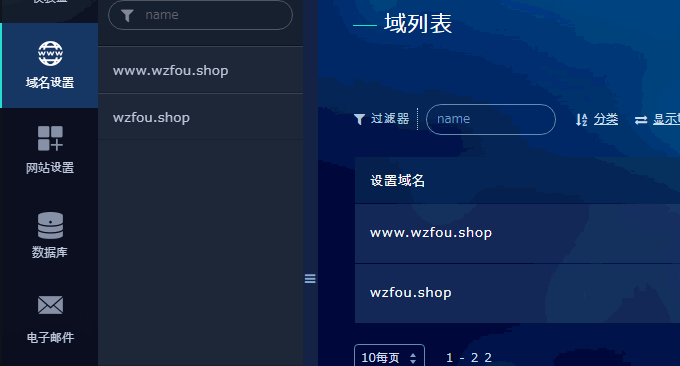
想要绑定自己的域名的话,点击右边的创建新的域名,然后填入你的域名。在绑定域名之前,最好是先把你的域名的DNS解析记录解析到Xrea空间的IP上,以免出现未知的错误。
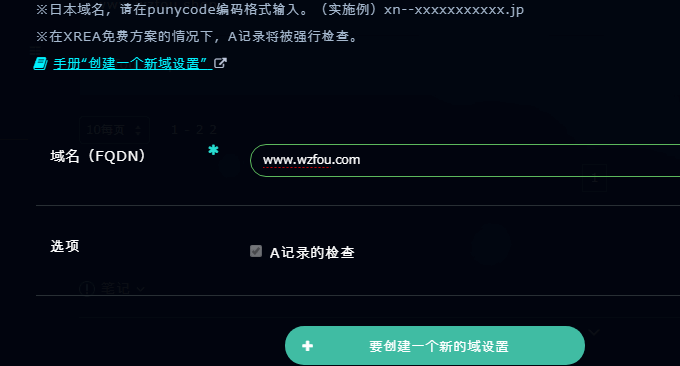
2.2 网站管理
新建与管理网站。这是Xrea空间的网站管理页面,在这里你可以查看已经创建好的网站,也可以点击添加新的网站,在添加新的网站前你需要绑定好域名。已经添加的网站也可以重新修改和配置。(点击放大)
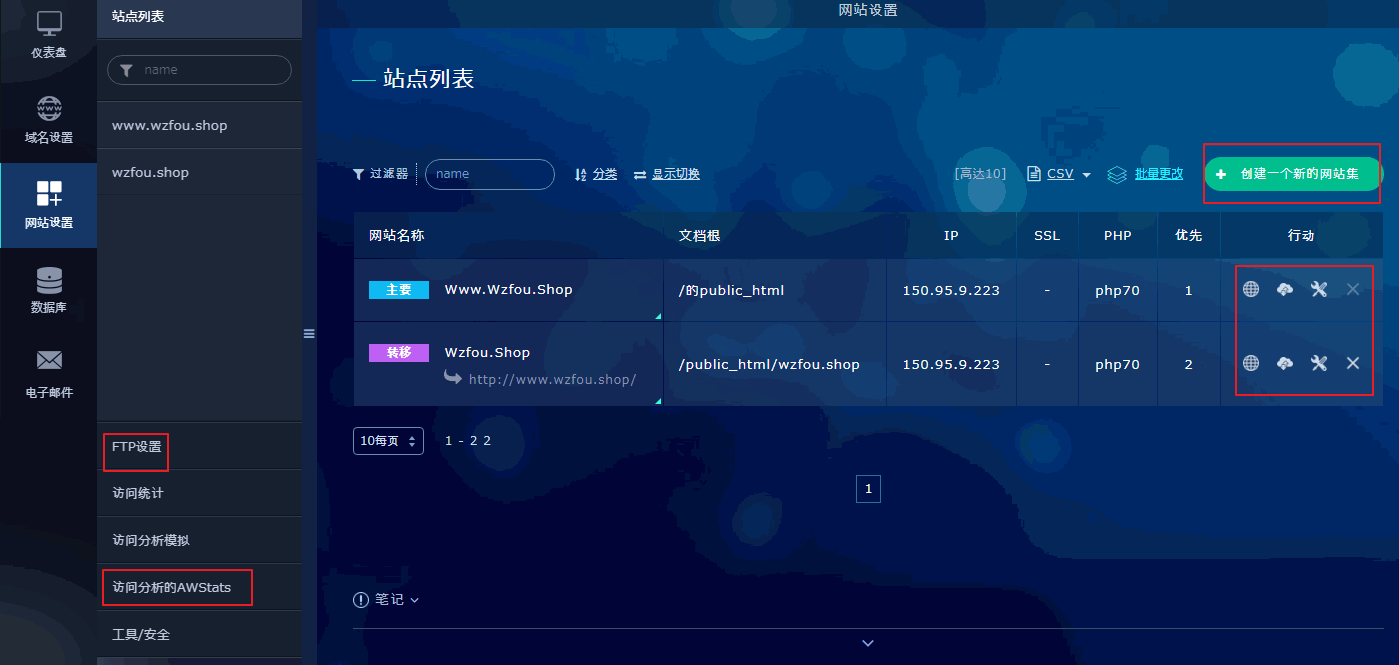
FTP创建账号与使用。在Xrea空间面板中你可以点击网站后面的FTP小图标,直接打开进入到Xrea空间的Web FTP界面,在这里你可以管理空间上的文件,上传、删除、移动等和我们用的FTP客户端是一样的。
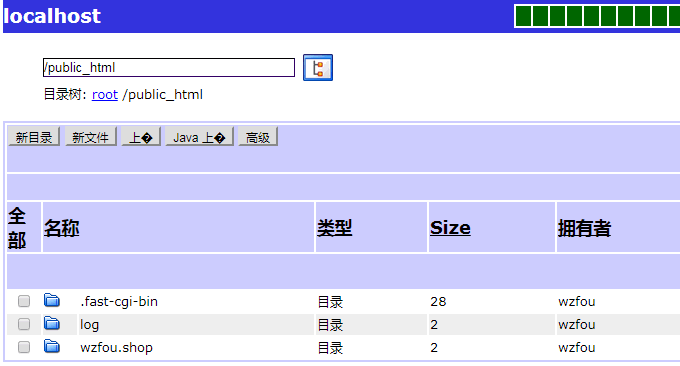
如果有FTP客户端,你可以直接在本地登录Xrea空间。FTP账号和密码你可以在邮件中找到,也可以在上面介绍的新建与管理网站的空间面板中左下方找到。不知道如何填写FTP信息的朋友,可以参考wzfou.com的示例:
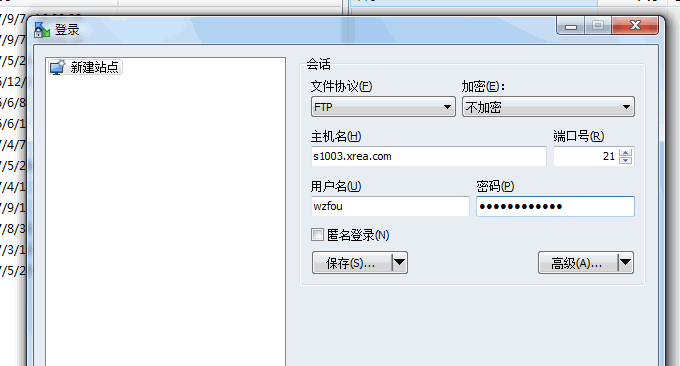
这是FTP客户端成功登录的界面,有了FTP客户端我们管理文件就方便多了。
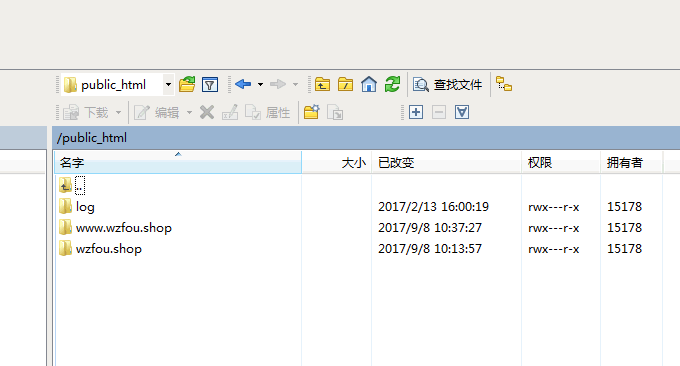
2.3 SSL证书
Xrea开通免费SSL证书。Xrea空间开通免费SSL证书是一件非常简单的事情,你可以在绑定域名时在SSL一栏中选择“免费SSL”,也可以重新编辑网站,然后选择免费SSL证书。
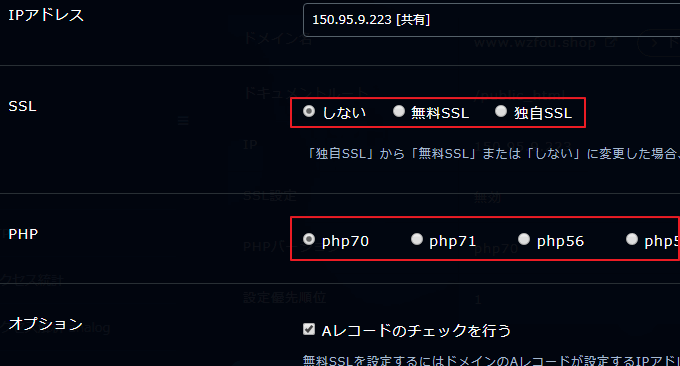
特别要注意的是:如果你是绑定的自己的域名然后开通免费SSL证书,你需要确保域名已经成功解析到了Xrea空间的服务器上。提交,完成免费SSL证书申请。

稍等一会儿,打开你的域名,这时可以看到SSL证书已经成功配置好了。
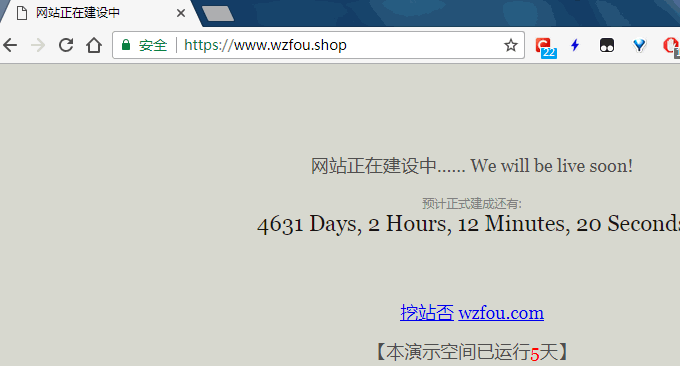
查看SSL证书详情,我们可以看到用的是let’s encrypt 免费SSL证书,有效期是三个月,到期前会自动续期。
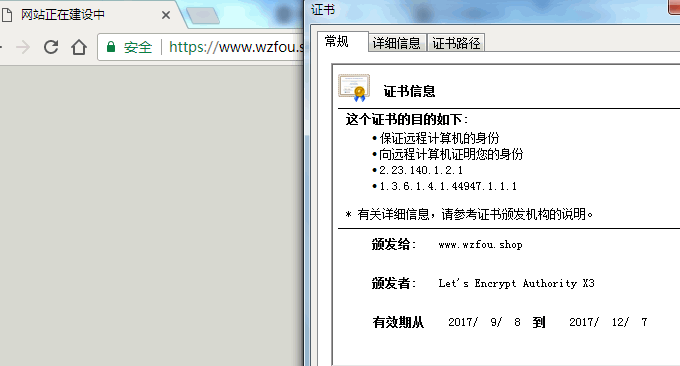
Xrea绑定自己的证书。如果你的域名有自己的证书,你可以在创建网站时选择自定义SSL。
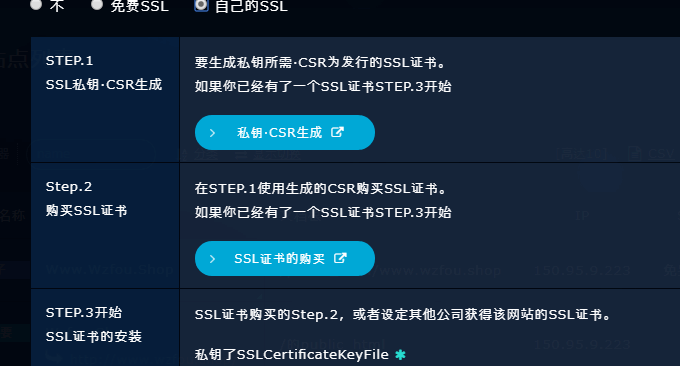
将你的域名SSL证书的CRT、Key和CA CRT填入到Xrea中,再刷新一下就好了。
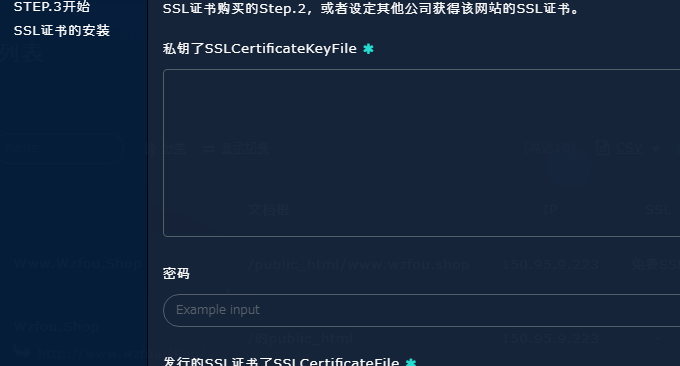
2.4 MysqL数据库
在Xrea空间后台点击“数据库”,然后你就可以创建MysqL数据库了。
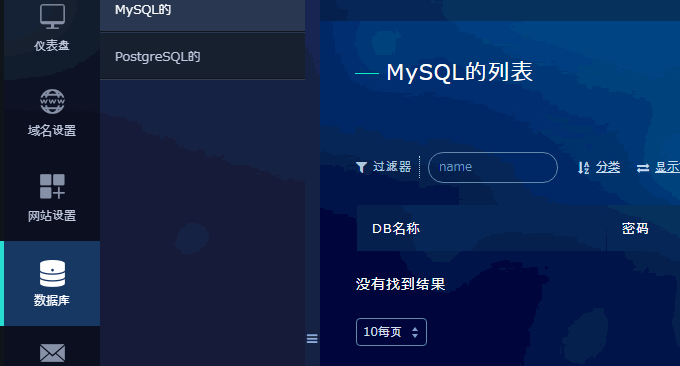
设置好数据库名称、密码,点击创建。
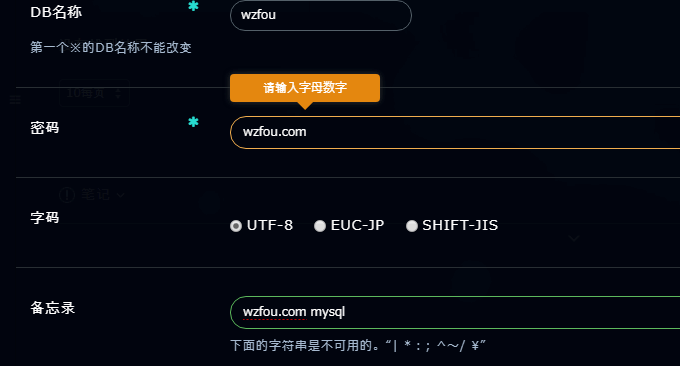
在MysqL数据库列表中可以对已经创建好的数据库进行查看、备份、导出、删除等操作。

Xrea也有PHPMyAdmin管理,不过默认的是没有安装的,你需要点击“工具”中的PHPMyAdmin进行安装。
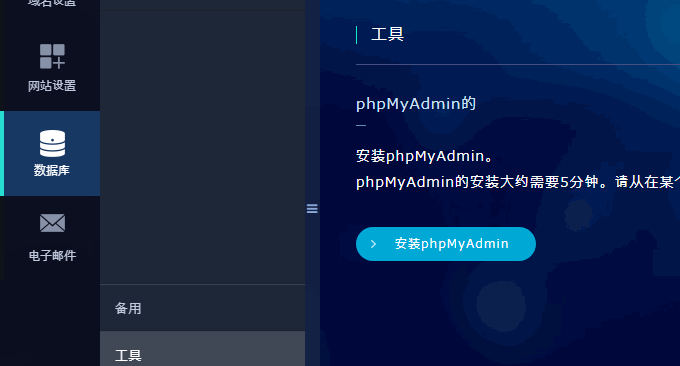
三、新版Xrea免费空间评测
Xrea免费空间服务器位于日本大阪府大阪 gmo.jp,走的IIJ.Net线路,从路由追踪数据来看,Xrea服务器其实与ConoHa VPS差不多,有兴趣的可以对比我之前写的:ConoHa日本VPS主机使用感受。
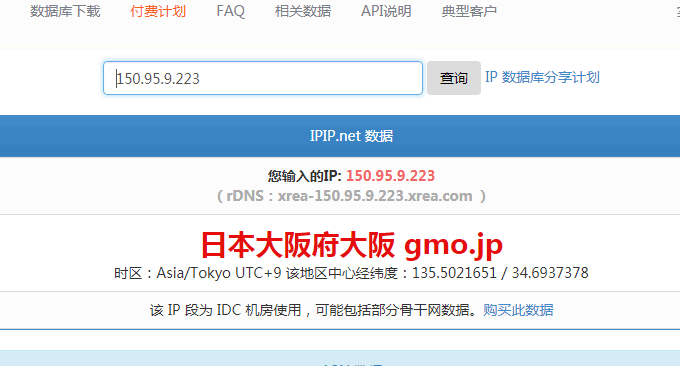
这是Xrea免费空间的Ping值,电信、联通和移动等表现一般。
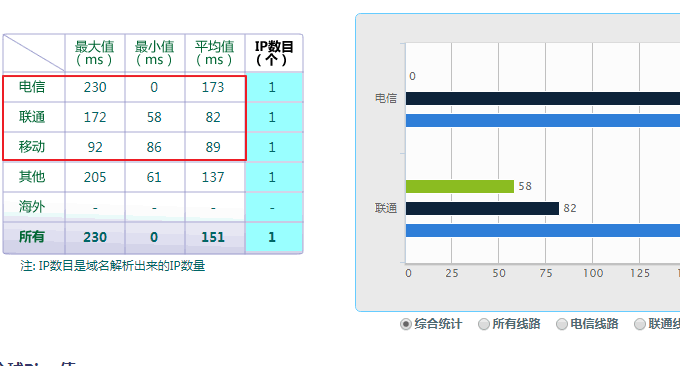
我从本地电信网络上传文件到Xrea免费空间上,速度可以达到满速。
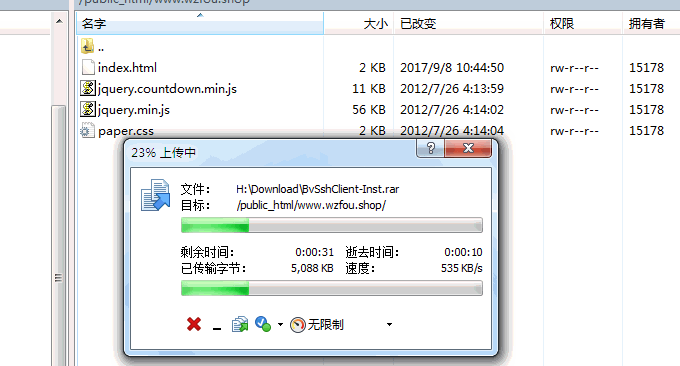
但是Xrea免费空间下载文件到本地的速度有点慢了,保持在100KB/s左右。
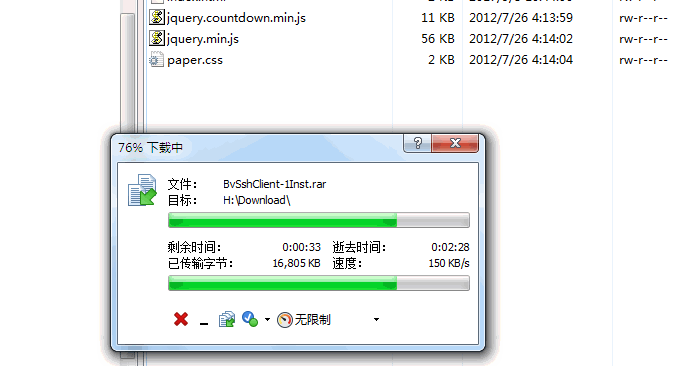
更多体验可以查看演示网站:https://www.wzfou.shop/(.shop免费一年,之后如果我不续期的话该演示网站可能无法打开。)
四、总结
Xrea免费空间稳定。无论从空间的速度,还有后台建站功能,Xrea免费空间都是一个非常优秀的虚拟主机,我从部落开始建立的Xrea免费空间至今也依然保留着,可见Xrea空间对于删除账号并不是很严格。
Xrea空间注意问题。Xrea空间可能会有广告,这一点可以用JS或者CSS的方法去除,但是不建议这么做。Xrea空间支持在后台一键切换PHP版本,从5.5到7.1都可以自由选择。最后,不建议放论坛等程序在Xrea空间上。
PS:2017年12月11日更新,感谢好友的提醒,官方自带去广告功能,只需要在要去广告的页面的<body>后加入<!–nobanner–>即可。








